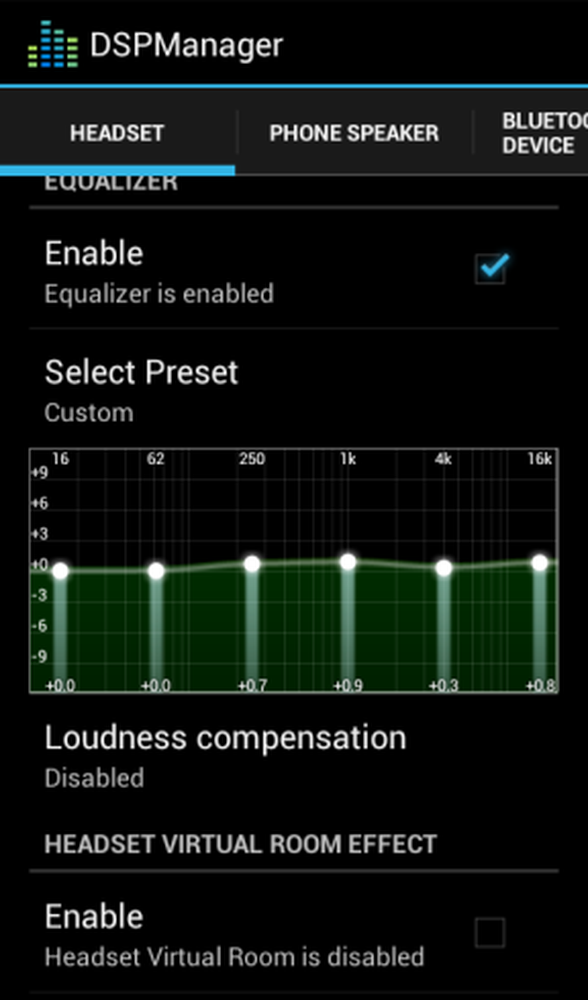Instale Android Ice Cream Sandwich (ICS) en su HP TouchPad

Nota del editor: Este es un software alfa, lo que significa que las cosas están definitivamente rotas. Si eso te parece aterrador, te recomiendo que esperes hasta que haya una versión más estable. Además, estas instrucciones son para Linux, pero OS X y Windows serían similares. Si eres uno de los primeros en adoptar, y te gusta modificar tus juguetes, comencemos.
Primero, vaya al foro oficial de CM9 ICS Publique y descargue los siguientes archivos.
- gapps_ics_4.0.3_v10.zip (última versión disponible aquí)
- moboot_0.3.5.zip
- update-cm-9.0.0-RC0-Touchpad-alpha0.5-fullofbugs.zip
- update-cwm-tenderloin-1012.zip
- ACMEInstaller2
A continuación, descargue e instale los controladores Novacom del sitio web de Palm.

Ahora que los controladores de Novacom están instalados, mueva algunos de los archivos que descargó al Touchpad. Conecte el panel táctil y configúrelo en la unidad USB.

Asegúrese de tener al menos 2 GB de espacio libre en el TouchPad. Crea una carpeta llamada cminstall. Copia los archivos que obtuviste de la publicación del foro de CM9 en esa carpeta.
- gapps_ics_4.0.3_v10.zip
- moboot_0.3.5.zip
- update-cm-9.0.0-RC0-Touchpad-alpha0.5-fullofbugs.zip
- update-cwm-tenderloin-1012.zip

Ahora que los archivos están en el panel táctil, haga clic en el botón Expulsar en nautilus.

Mantenga presionado el botón de encendido y apague el TouchPad. Ahora estás listo para instalar todo..
Mantenga presionado el botón Subir volumen y el botón de encendido al mismo tiempo. Aparecerá un gran símbolo USB blanco que indica su hora de ejecutar el script de instalación. Conecta el TouchPad a tu computadora.

Abra Terminal y cambie el directorio al directorio donde descargó los archivos..

Ahora tipo: novacom boot mem: // < ACMEInstaller2. TEl suyo comenzará el proceso de instalación..

En este punto, verás muchas cosas interesantes sucediendo en tu pantalla. No ensucie ni toque su tableta en este punto. Usted podría potencialmente corromper el proceso si lo hace. Una vez que se haya completado, su TouchPad se reiniciará.

Esté preparado para usar los botones de volumen cuando se inicie el gestor de arranque. Use Volume Down para resaltar Boot CyanogenMod, luego use su botón central (el que está en la parte inferior de su pantalla) para seleccionarlo.

Deberías ver la pantalla de carga de CyanogenMod ahora. Esa es una buena señal!
Nota: Si su pantalla se atasca en la pantalla de carga de CyanogenMod durante mucho tiempo, puede mantener presionada la tecla de encendido y el botón central para forzar el apagado del TouchPad. Vuelva a encenderlo, inicie en WebOS y simplemente copie el archivo zip de CyanogenMod nuevamente en su Touchpad y actualícelo de forma manual en la recuperación. Siga los mismos pasos que usaremos en breve cuando presentemos GAPP..

Después de aproximadamente un minuto, verá la pantalla de bienvenida de Ice Cream Sandwich. Increíble!


Si desea Gmail, Android Market y otras aplicaciones de Google, deberá actualizar el archivo GAPP con ClockworkMod Recovery.
Abra la aplicación Rom Manager y seleccione "Reiniciar en la recuperación".


Cuando se cargue la Recuperación, use los botones de volumen para resaltar Instalar Zip desde la tarjeta SD y presione el botón central para seleccionarlo.

A continuación, cambie a Elegir archivo zip desde la tarjeta SD y presione el botón central para seleccionarlo.

Usando los botones de volumen y el botón central, abra la carpeta cminstall y seleccione el archivo zip GAPPS.


Ahora deberá activar y seleccionar Sí para iniciar el proceso de instalación.

Una vez que el proceso de instalación haya finalizado, use el menú Atrás para volver al menú principal y seleccione Reiniciar.

Use Volume Down para resaltar Boot CyanogenMod y luego selecciónelo.

Cuando se cargue Android, debería ver aplicaciones como Gmail y Market. Abra uno de ellos y debería poder ingresar su información de Gmail.



Has terminado Ahora eres el orgulloso propietario de un Touchpad con CM9 ... Groovy!